PHP 편집자 Zimo가 Lenovo Savior 게이밍 노트북에 Win7 시스템을 설치하는 방법을 소개합니다. 레노버의 세이비어 시리즈 게이밍 노트북은 뛰어난 성능과 고품질 제조 기술로 플레이어들의 사랑을 받고 있습니다. 그러나 특별한 요구 사항이나 개인적 선호로 인해 일부 플레이어는 Rescuer에 Windows 7을 설치하기를 원할 수도 있습니다. 이 글에서는 Lenovo Savior 게이밍 노트북에 Win7 시스템을 설치하는 방법을 자세히 소개하고, 설치 과정을 쉽게 완료할 수 있도록 간결하고 이해하기 쉬운 작동 가이드를 제공합니다.

1. 컴퓨터에 Lenovo 로고가 표시되면 "F2" 키를 계속 눌러 Bios 설정 인터페이스로 들어갑니다.
2 . 왼쪽 및 오른쪽 화살표 키를 사용하여 기본 패널을 "시작" 페이지로 전환한 다음 "시작 순서" 옵션을 선택하고 Enter를 눌러 입력합니다.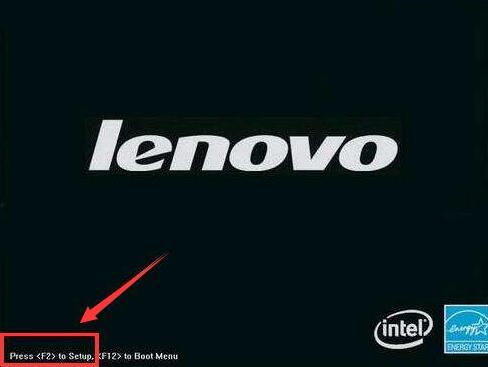
시작 메뉴의 USB HDD"(U 디스크 부팅 항목) 옵션;
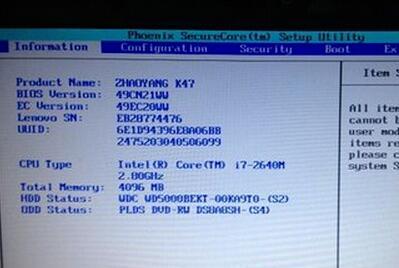
4. 위쪽 및 아래쪽 화살표 키를 사용하여 "USB HDD" 옵션을 선택하고 "+ " 키를 눌러 첫 번째(상단) 위치로 조정합니다.
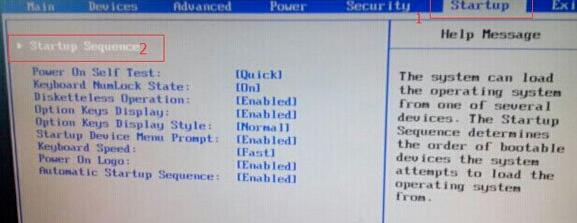
5. 설정을 완료한 후 "F10" 키를 누르고 YES를 선택하여 이 수정 사항을 저장합니다.
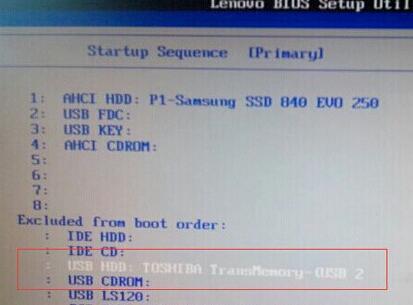
지금까지는 USB를 Lenovo Rescuer의 첫 번째 부팅 항목으로 설정하는 올바른 단계였습니다. 더 많은 컴퓨터 지식을 익히고 싶으십니까? Mo Huihui의 공식 웹 사이트에 주목하는 것이 좋습니다.
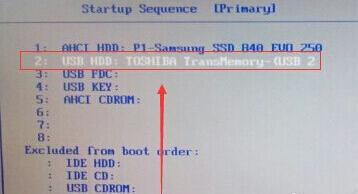
위 내용은 win7 시스템을 위한 Lenovo 구세주의 상세 내용입니다. 자세한 내용은 PHP 중국어 웹사이트의 기타 관련 기사를 참조하세요!